ゲームに Steam を使用することは、特にデジタル ゲームのダウンロードがどのように機能していたかを覚えているユーザーにとっては、少し制限を感じることがあります。昔は、タイトルを購入してコンピュータにダウンロードすることができました。その後、ファイルはあなたが適切だと思う方法で移動できます。

専用のゲーム プラットフォームとして、Steam の動作は異なります。
ダウンロードしたゲームは最終的に Steam ライブラリに保存され、ダウンロード後にファイルを移動しようとすると、ゲームの起動に失敗することがあります。場所は固定されているように見えますが、これはハード ドライブの容量が限られている場合に問題になります。
ダウンロードしたゲームが好きな場所に正確に移動するように、Steam の場所を変更する方法を見てみましょう。記事の最後で、Steam の別の場所の問題について説明します。
Steam の場所を変更する
Steam ライブラリは、プラットフォームのインストールと場所を共有します。 Steam が C:\Program Files (x86)\Steam (デフォルトの場所) にインストールされている場合、ライブラリもそのフォルダーにあります。
なぜこれが差し迫った問題なのですか?
クランチロール ゲスト パスとは何ですか
C:\ パーティションには、OS を含む、コンピュータ上で最も重要なソフトウェアが含まれています。さらに、インストールするほとんどのプログラムは、デフォルトのインストール先として C:\ を選択します。
スペース的には、これはしばらく機能する可能性があります。しかし、数十ギガバイトまたは数百ギガバイトのゲーム ファイルをダウンロードし始めると、パーティションの容量がすぐに不足し始めます。すぐに新しいゲームを入手できなくなるだけでなく、OS のパフォーマンスが低下する可能性があります。
解決策は比較的簡単です。Steam ライブラリを別のパーティションまたはドライブに転送します。通常のダウンロードでは、これはドラッグ アンド ドロップの簡単な問題です。 Steam ではそうではありません。
Steam ゲームのダウンロード先を変更するには、ライブラリを新しい場所に移行する必要があります。これを行う方法は次のとおりです。
オーバーウォッチでボイスチャットに参加する方法
- Steam を起動し、「設定」に移動します。
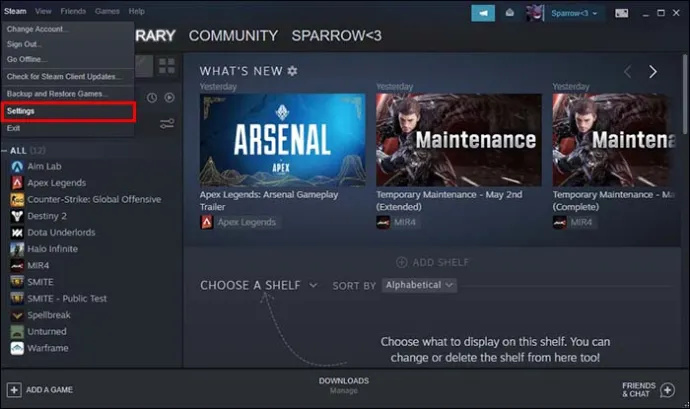
- 「設定」ウィンドウのタブになる「ダウンロード」セクションを見つけます。
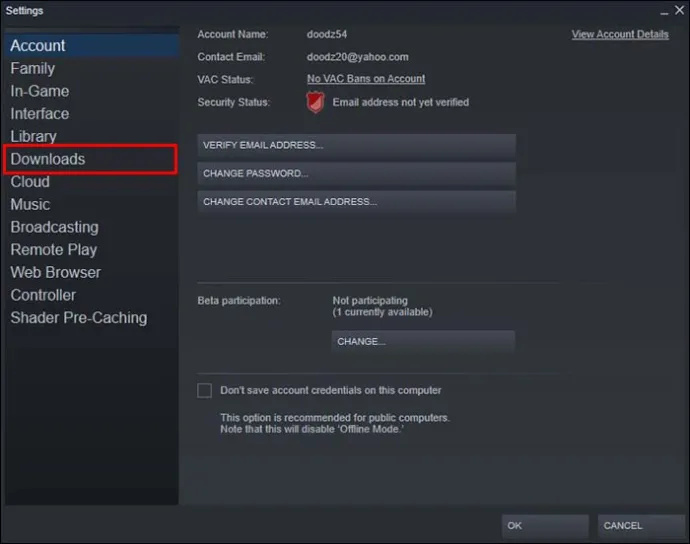
- 「STEAM LIBRARY FOLDERS」を選択します。これは、「コンテンツ ライブラリ」と「複数のドライブのコンテンツの場所を管理する」が上下に書かれた一番上の大きなボタンです。
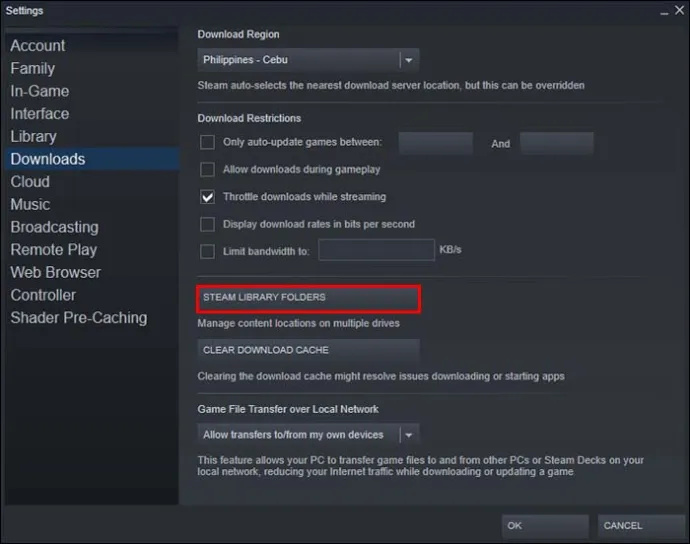
- 新しいウィンドウが開き、Steam ライブラリの現在のフォルダーが表示されます。初めてこれを行う場合、そこにある唯一のフォルダーは C:\Program Files (x86)\Steam である必要があります。左上の「ADD LIBRARY FOLDER」または「プラス記号ボタン(+)」をクリックします。
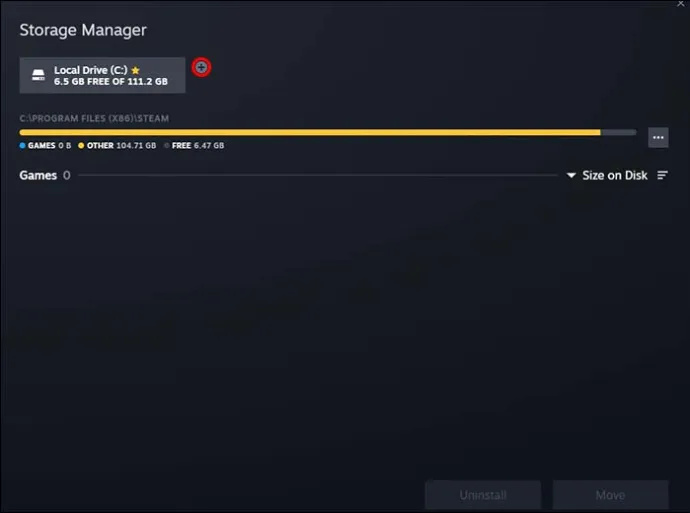
- ナビゲーション メニューを使用して、新しい Steam ライブラリを配置する場所を選択します。場所を強調表示し、[選択] をクリックして選択を確定します。
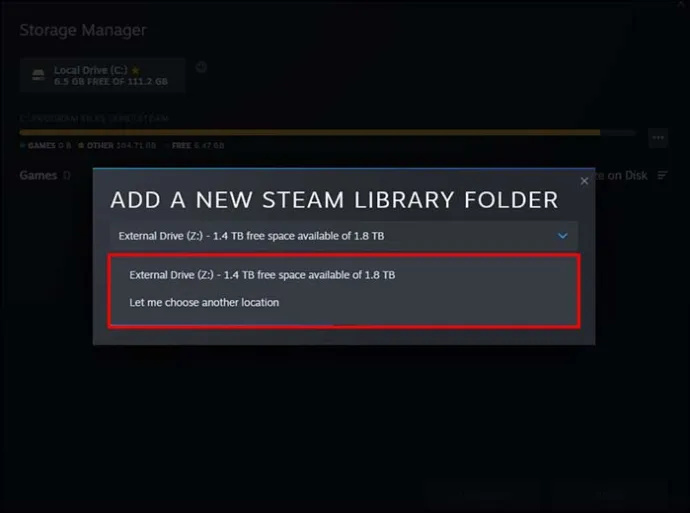
新しいライブラリが作成されると、Steam は次回のダウンロード時にインストール ライブラリを選択するように求めます。
先に進む前に、Steam ライブラリに関するいくつかの制限を指摘しておくと役に立ちます。
まず、Steam では、1 つのハード ドライブに複数のライブラリを作成することはできません。つまり、C:\ には 1 つの Steam ライブラリしか持てません。たとえば、次のものは D:\ に移動し、次のものは E:\ に移動する必要があります。
次に、新しいライブラリは最初のドライブのスペースを解放しません。別の場所に新しいゲームをダウンロードしてインストールすることはできますが、C:\Program Files (x86)\Steam に置いたものはすべてそこに残ります。
インストールされたゲームの場所を変更する方法を見てみましょう。
インストールされたゲームの場所を変更する
2 つ以上の Steam ライブラリがあれば、プラットフォームを使用してゲームを別の場所に移動できます。これには追加の作業が必要になりますが、プロセスは特に複雑ではありません。
- Steam を開いた状態で、プラットフォームのサイドバーで再配置するゲームを見つけます。目的のタイトルを右クリックします。
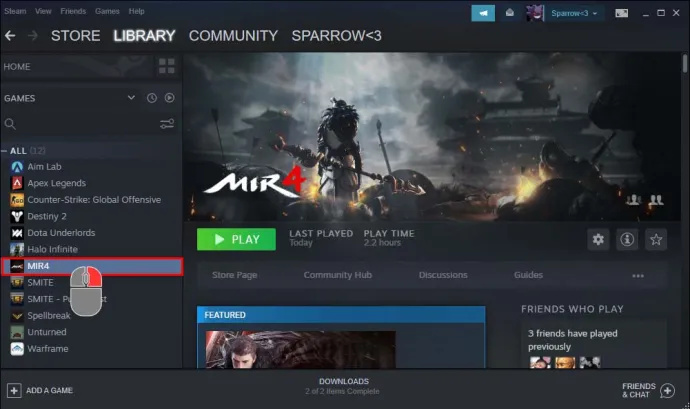
- メニューから「プロパティ」を選択します。
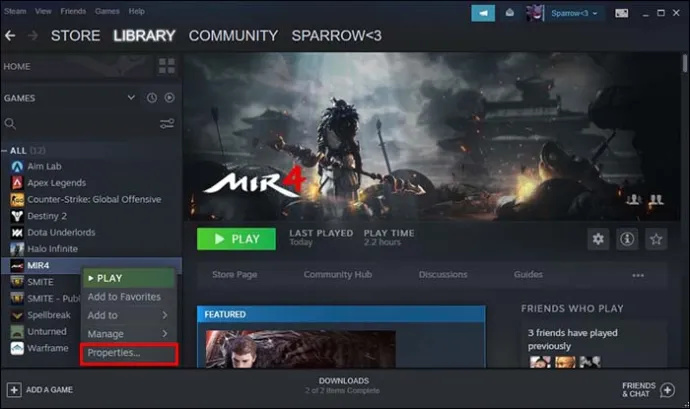
- 「プロパティ」で、「ローカルファイル」という名前のタブをアクティブにして、対応するウィンドウを開きます。
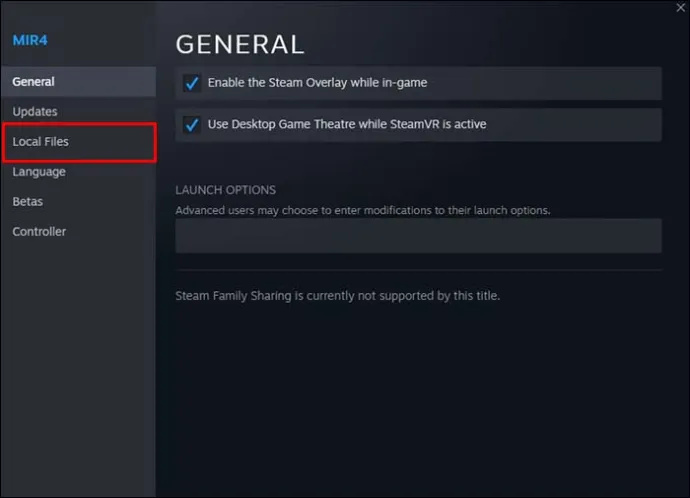
- 「インストールフォルダーを移動…」をクリックします。
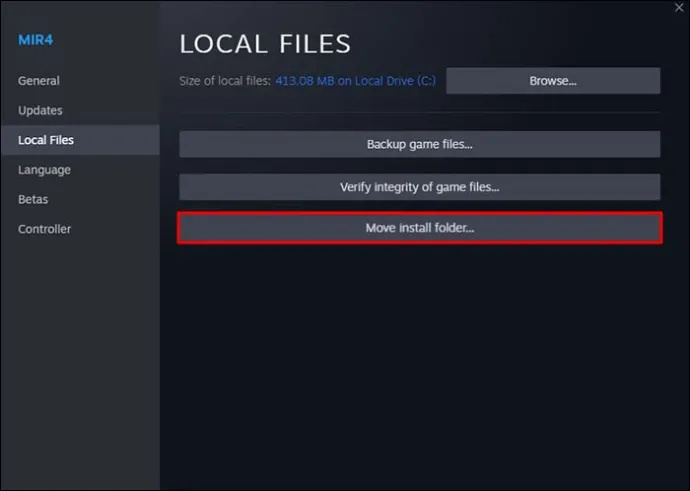
- 新しく開いたウィンドウで、Steam ライブラリ フォルダ メニューを下に移動し、新しいライブラリを選択します。
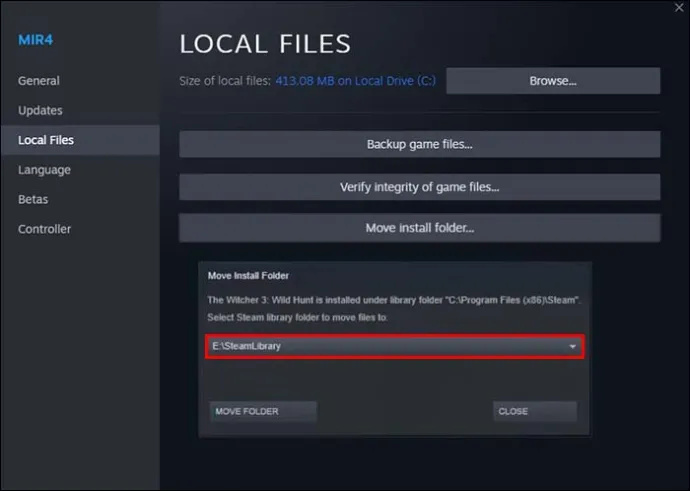
- 「MOVE FOLDER」ボタン(左下)を押して、プロセスが終了するのを待ちます。
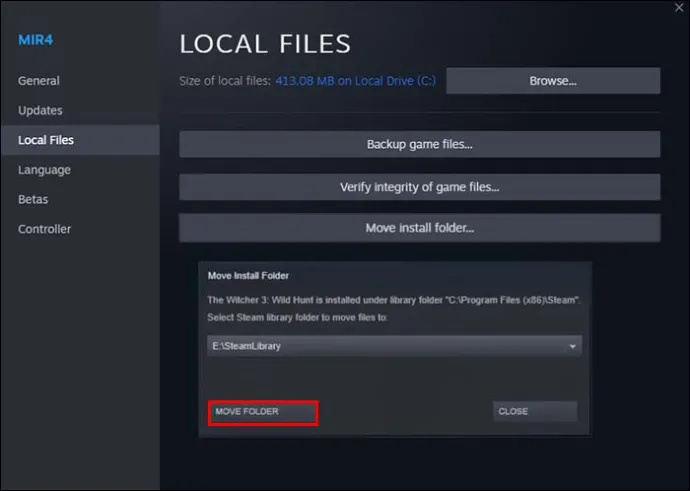
上記の方法により、インストール済みのゲームを問題なく再配置できます。ただし、Steam のファイルとフォルダーをさらに操作できます。
実際、既に Steam をインストールしている場合でも、Steam インストール フォルダ全体を新しいアドレスに移動できます。
Steam の場所を変更する
多くのコンピューター アプリでは、プログラムのインストール後に元のフォルダーを変更することはお勧めできません。アプリをインストールすると、多くの場合、依存関係が他のシステム プロセスに登録されます。アプリのアドレスはこれらのプロセスに書き込まれ、特定の場所に関連付けられます。
インストール済みのアプリを新しい場所に移動すると、上記のプロセスは引き続き古いディレクトリ内の関連ファイルを検索します。これらのファイルは存在しないため、アプリの起動に失敗する可能性があります。最悪の場合、正しく機能しないかクラッシュします。
ここでもSteamはほとんどのアプリとは異なりますが、今回は肯定的な例外です.
Steam を別の場所に移動するプロセスを説明する前に、2 つの重要な事実を指摘する必要があります。まず、Steam を移動するための正しい手順に従えば、プラットフォームは問題なく動作します。インストールされているゲームによっては、同じことが当てはまらない場合があります。
ゲームは本質的に別のアプリであるため、同様のプロセスの依存関係を形成する可能性があり、Steam プラットフォームが移転すると完全性が失われる可能性があります。その場合、再インストールが唯一の解決策になります。
私はどのタイプの記憶を持っていますか
次に、ログイン データを新しいフォルダに移動すると、Steam はログイン データを「忘れ」ます。プラットフォームに再度サインインする必要があるため、資格情報を近くに保管してください。
免責事項が邪魔にならないので、Steamの場所を移動する方法は次のとおりです。
- コンピューターで、Steam ディレクトリ (C:\Program Files (x86)\Steam) に移動します。
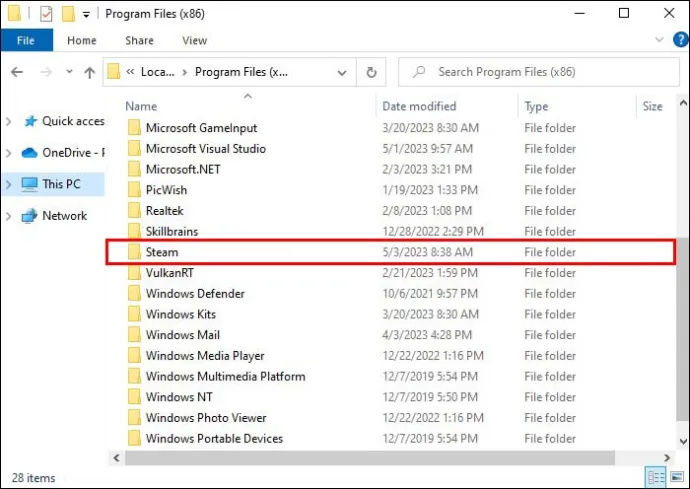
- Steam.exe、steamapps、およびユーザーデータを除くフォルダー内のすべてを削除します。
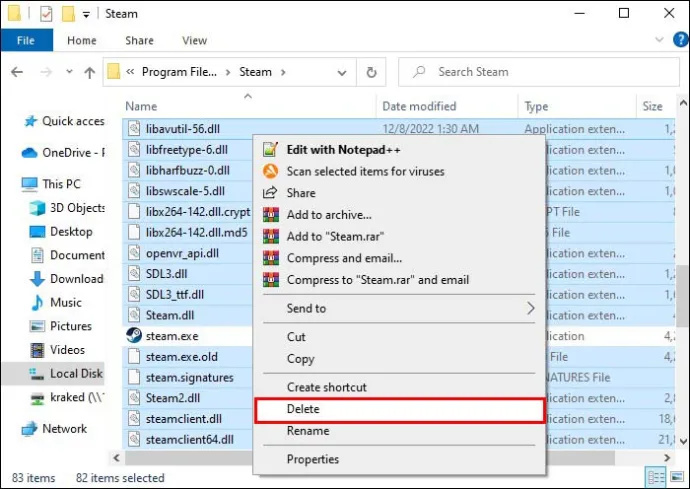
- 1 つ上の C:\Program Files (x86) に移動します。
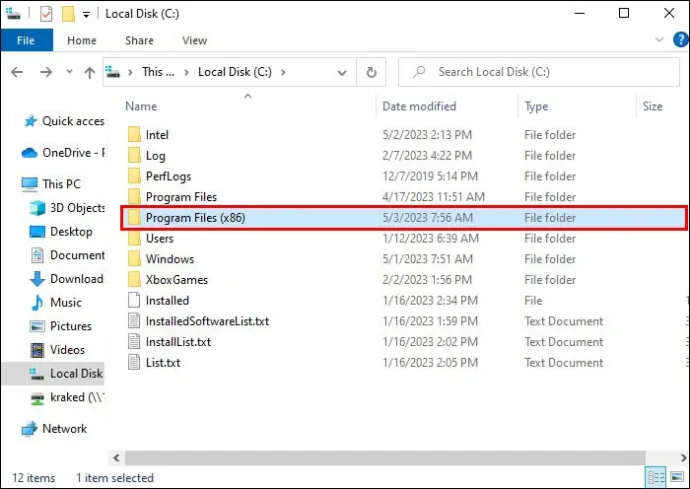
- Steam フォルダが選択されていることを確認します。右クリックして [切り取り] を選択するか、キーボードの Ctrl+X を押して、フォルダを切り取ります。
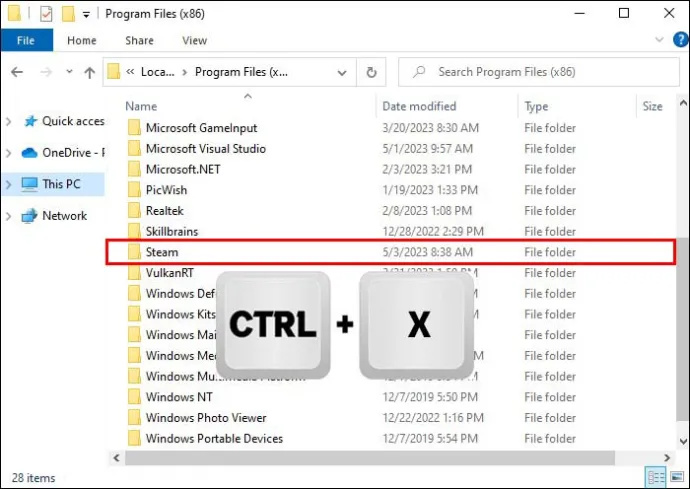
- Steam を再配置する場所に移動します。ディレクトリに入り、先ほど切り取ったフォルダを貼り付けます。貼り付けるには、フォルダ内の空白スペースを右クリックして [貼り付け] を選択するか、Ctrl+V キーボード ショートカットを使用します。
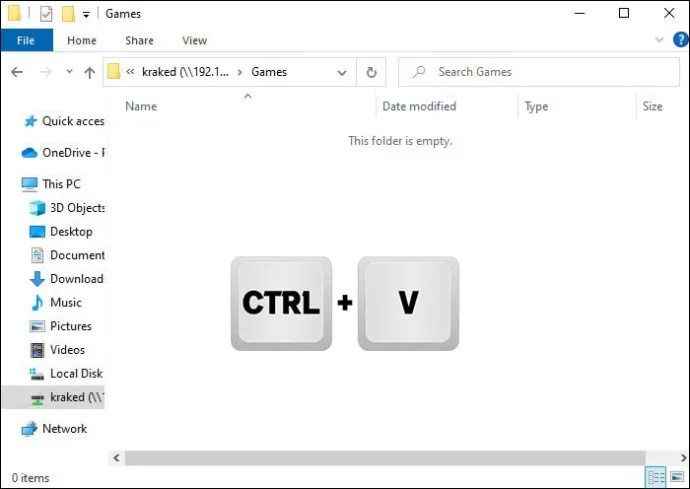
- プラットフォームを起動し、ファイルがダウンロードされるまで待ちます。これは自動的に行われます。新しいファイルがインストールされると、Steam はログインを求めます。資格情報を入力して続行します。
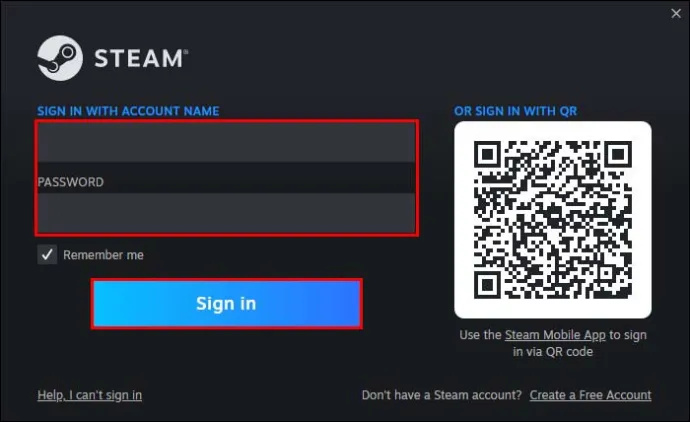
- ゲームを起動する前に、ゲームを右クリックして [プロパティ] を選択します。
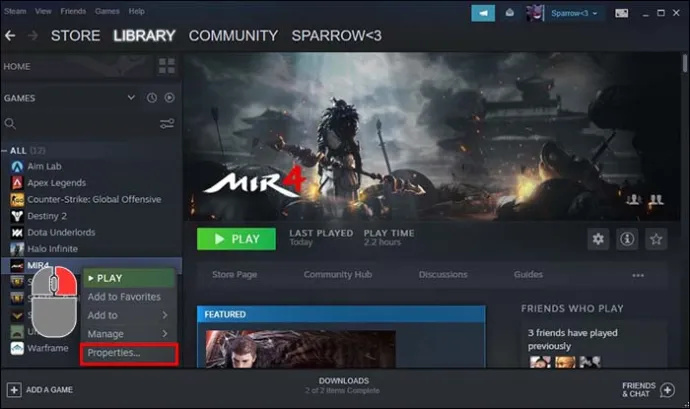
- 「ローカル ファイル」に移動し、「ゲーム ファイルの整合性を確認する」を選択します。
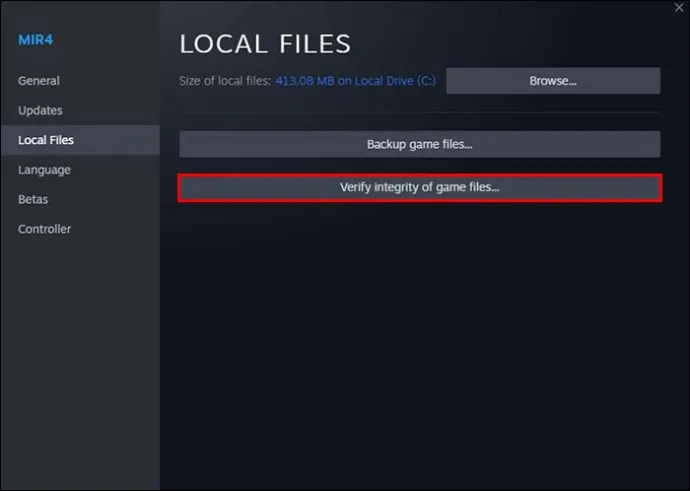
- プラットフォームは、選択したゲームの整合性チェックを実行します。問題が発生した場合、Steam はそれらの修正を試みます。
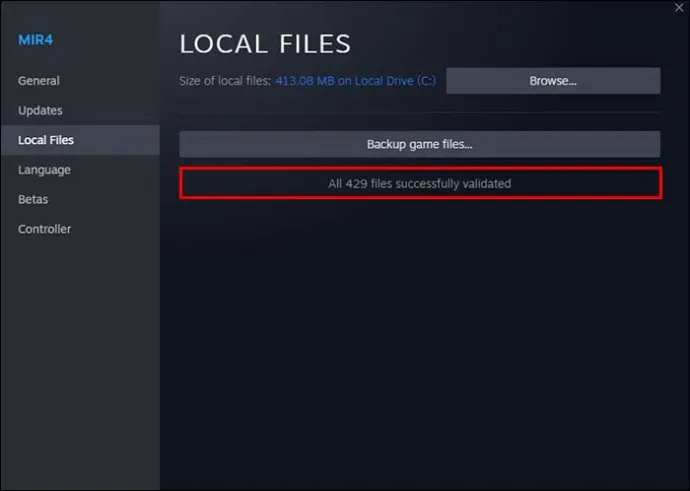
Steam が再配置され、ゲームの整合性が検証されたら、新しいフォルダーからプラットフォームを引き続き使用できます。
蒸し暑いゲームセッションの準備
Steam 上の場所を変更すると、ゲーム体験が大幅に向上します。 OS 搭載ドライブのスペースを解放し、ゲームを新しい場所に転送します。
さらに、Steam を高性能 SSD に再配置すると、それを介して起動されるプラットフォームとゲームがより適切に動作します。あなたのゲーミングリグは、ついにそれが持っているすべてのものを見せるようになります。
Steam の場所を正常に変更しましたか?その結果、コンピューターのパフォーマンスは向上しましたか?以下のコメントでお知らせください。









